Brez panike, če imate v sistemu Windows 10 napako Service Control Manager. Težava je precej moteča, vendar jo je mogoče odpraviti. Za boljše razumevanje preberite celoten zapis.
V zadnjem času se je veliko uporabnikov osebnih računalnikov Windows 10 srečalo s tem ID dogodka upravitelja nadzora storitev 7000, 7001, 7009, 7023, 7030, 7031 in 7034 ustavijo zagon operacijskega sistema Windows in aplikacij drugih proizvajalcev. Soočanje s to napako v sistemu Windows 10 je res moteče, saj lahko zruši vaš celoten stroj/napravo.
Poleg tega lahko napaka upravitelja nadzora storitev 7000 v sistemu Windows 10 upočasni tudi vaš računalnik kot običajno, tudi onemogoča pravilno delovanje programov ali jih včasih ustavi pri nalaganju kot no.
Ali razmišljate o tem, kako brez težav odpraviti to težavo? V tem članku smo predstavili seznam nekaj enostavnih, a izvedljivih rešitev za odpravo napake upravitelja nadzora storitev v sistemu Windows 10.
Seznam rešitev za odpravljanje napake Service Control Manager v sistemu Windows 10
Spodaj smo zbrali 5 preprostih rešitev za odpravljanje težav in odpravljanje napak upravitelja nadzora storitev, ki preprečujejo zagon programskih storitev. Vendar vam ni treba preizkusiti vseh teh rešitev, samo se sprehodite skozi vsako, dokler ne dobite tiste, ki ustreza vašim potrebam. Zdaj, brez odlašanja, začnimo!
1. rešitev: Preverite dnevnike pregledovalnika dogodkov
Kot je poročal uporabnik, napaka ID 7000 dogodka upravitelja nadzora storitev preprečuje zagon programskih storitev v sistemu Windows 10. Poleg tega ta napaka upočasni tudi splošno delovanje naprave. Če želite torej ugotoviti krivca za to napako, lahko preverite dnevnike pregledovalnika dogodkov. Spodaj je opisano, kako to storiti:
Korak 1: Skupaj zadeti Windows logotip + S gumbi na tipkovnici, da prikličete iskalno polje Windows.
2. korak: Nato v iskalno vrstico napišite dogodek in izberite najboljše ujemanje, tj. Pregledovalnik dogodkov iz iskanih rezultatov.

3. korak: Izberite in razširite Windows Dnevniki iz levega podokna.
4. korak: Po tem izberite Možnost sistemskega dnevnika da si ogledate seznam dnevnikov.
5. korak: Zdaj kliknite na eno od ID dogodka napake, da odprete celotne podrobnosti, kot je prikazano spodaj.
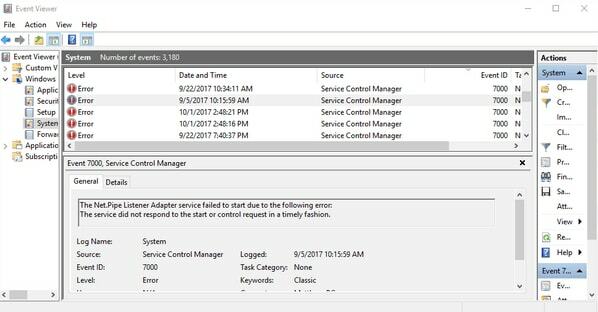
6. korak: Naslednji, preberite opis napake.
Če v opisu napake piše »Storitev se ni mogla zagnati zaradi napake pri prijavi«, ste lahko prepričani, da se določen program sistemske storitve ne izvaja v vaši napravi. Zapišite si to storitev, saj bo uporabljena v naslednji metodi.
Preberite tudi: Kako dobiti pomoč v sistemu Windows 10 [Celoten vodnik]
2. rešitev: ponovni zagon storitve
Sekundarni način za odpravo napake Service Control Manager v sistemu Windows 10 je vklop sistemske storitve, ki se ni izvajala v vašem sistemu. Če želite zagotoviti, da se program pravilno izvaja v nastavitvah sistema Windows, ga poskusite omogočiti ročno. Spodaj so navedeni koraki, ki jih morate upoštevati:
Korak 1: Pritisnite Windows logotip + R tipke hkrati, da odprete pogovorno okno Zaženi.
2. korak: Nato vnesite storitve.msc znotraj besedilnega polja polja Zaženi in pritisnite tipko Enter na tipkovnici.

3. korak: Zdaj, v Storitve okno, poiščite ime storitve, ki je imela težavo (zaznano v rešitvi 1).
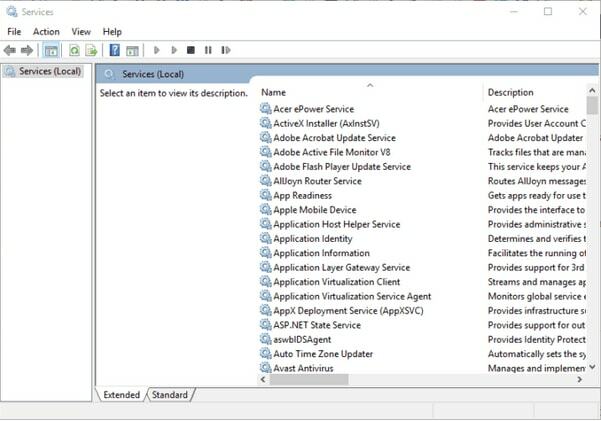
4. korak: Po tem kliknite desno na to storitev in izberite Lastnosti.
5. korak: Nato nastavite Vrsta zagona kot samodejno v oknu Lastnosti. In če je stanje storitve prikazano kot Ustavil se nato kliknite na Začni gumb, da ročno omogočite storitev.
6. korak: Ko končate z zgornjimi koraki, kliknite na V redu in Prijavite se možnost shranjevanja novih sprememb.
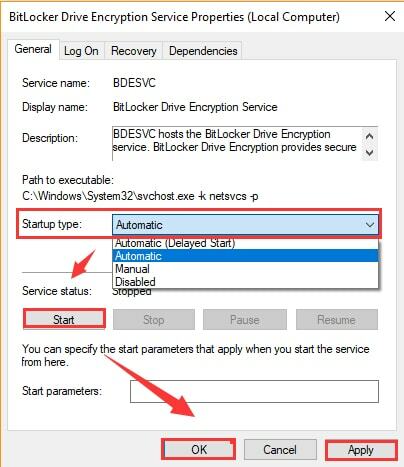
Zdaj poskusite preveriti, ali je napaka Service Control Manager v sistemu Windows 10 izginila. Če se težava še vedno pojavlja, pojdite na naslednjo rešitev.
Preberite tudi: Popravite napako zahtevane operacije zahteva višino v računalniku z operacijskim sistemom Windows
3. rešitev: spremenite nastavitve za prijavo v storitev
Uporabnik lahko tudi poskusi spremeniti nastavitve prijave v storitev, da popravi napako Service Control Manager 7000 v sistemu Windows 10. Spodaj so koraki, ki jih je treba za to izvesti:
Korak 1: Pojdite na Okno storitev Windows ponovno.
2. korak: Pomaknite se do storitve, ki je imela težave. Z desno miškino tipko kliknite nanjo in nato izberite Lastnosti možnost.
3. korak: Po tem preklopite na Prijavi se zavihek.
4. korak: Nato izberite imenovano možnost Ta račun, kasneje vnesite ime/ID uporabniškega računa in geslo v poljih z besedilnim poljem.
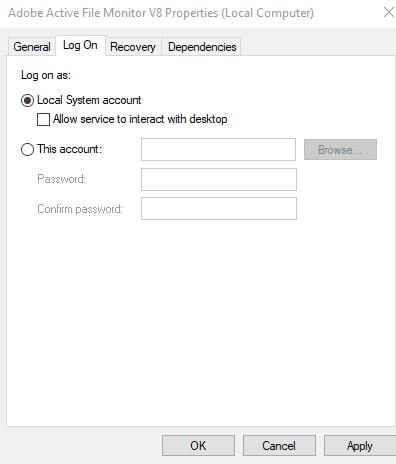
5. korak: nato potrdite geslo, preverite vnose, nato pritisnite gumb V redu in Uporabi.
Zdaj znova zaženite računalnik in preverite, ali je bila napaka upravitelja nadzora storitev z ID-jem dogodka 7000 odpravljena v sistemu Windows 10. Na žalost, če ne, potem poskusite z naslednjim popravkom.
Preberite tudi: Kako popraviti napako BSOD izjem sistemske storitve v sistemu Windows 10
4. rešitev: Spremembe v urejevalniku pravilnika skupine
Nenazadnje lahko uporabnik konfigurira tudi sistemske nastavitve v urejevalniku pravilnika skupine. S spreminjanjem nastavitev v lokalnem GPE lahko odpravite napake Service Control Manager 7000 v sistemu Windows 10. Spodaj so navedeni koraki, ki jih je treba upoštevati:
Korak 1: Odprite pogovorno okno Zaženi s pritiskom na Windows logotip + R tipke hkrati.
2. korak: Nato vnesite gpedit.msc znotraj polja Run in pritisnite tipko Enter na tipkovnici. Lahko pa kliknete tudi gumb V redu.

3. korak: Ko pridete do okna urejevalnika pravilnika skupine, pojdite po naslednji poti:
Lokalne nastavitve računalnika > Konfiguracija računalnika > Nastavitve sistema Windows > Varnostne nastavitve > Lokalni pravilniki > Dodelitev uporabniških pravic
4. korak: Po tem se v desnem podoknu okna pomaknite do Prijava kot storitev in ga kliknite z desno tipko miške.
5. korak: Nato izberite Lastnosti s seznama kontekstnega menija.
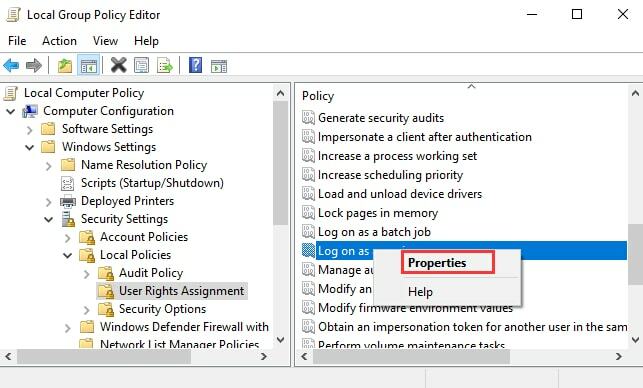
6. korak: Nato kliknite na Dodaj uporabnika ali skupino možnost. Zdaj lahko vnesete ali dodate novega uporabnika v urejevalnik pravilnika skupine.
7. korak: Nazadnje, kliknite v redu da shranite nedavne spremembe.
Zgornji postopek bo zagotovo odpravil napako Event ID 7000 Service Control Manager v sistemu Windows 10.
Preberite tudi: [Rešeno] Napaka nedostopne zagonske naprave v sistemu Windows 10
Ali je bil ta vodnik za odpravljanje težav koristen?
Torej, to je bilo nekaj rešitev za odpravo napake Service Control Manager v sistemu Windows 10. Upamo, da vam bodo zgoraj omenjene rešitve pomagale odpraviti to težavo. Se vam je ta vadnica zdela v pomoč? Povejte nam v spodnjem razdelku za komentarje.
Komentirajte tudi, če imate kakršna koli vprašanja ali dodatne predloge. Nazadnje, če ste zadovoljni z informacijami, se naročite na naše glasilo, da boste vedno na tekočem in obveščeni. Za več informacij in hitrejše posodobitve nas spremljajte Facebook, Twitter, Instagram, in Pinterest.